【万兴数据恢复专家激活版】万兴数据恢复专家免费版下载 v2.1.6.2 最新激活版(附激活码)
软件介绍
万兴数据恢复专家破解版是一款支持十几种设备的数据恢复工具,不管你使用的是电脑、手机、平板、U盘还是移动硬盘。只要这些设备的数据出现丢失和损坏的问题时,万兴数据恢复专家免费版就会马上帮助你找回文件,并且还能够对数据进行备份保存。
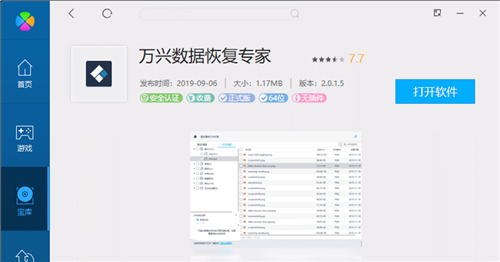
万兴数据恢复专家破解版软件简介
万兴恢复专家是专业数据恢复软件,覆盖所有存储设备的数据丢失场景,包括微信聊天记录恢复。万兴恢复专家分享电脑硬盘、移动硬盘、U盘、SD/CF/TF卡误删文件恢复和格式化数据恢复解决方案;万兴恢复专家-苹果恢复分享iOS设备的照片/音乐/视频,通讯录/短信/通话记录/书签/备忘录等数据恢复解决方案。此外,万兴恢复专家3.0还上线了视频修复和独家专利技术的高级视频恢复功能。
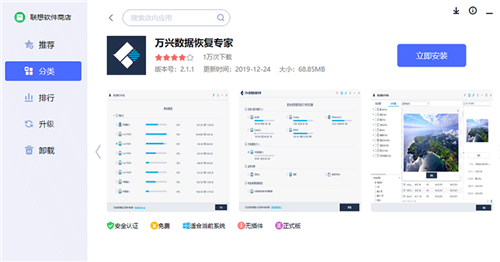
软件特色
全格式、全设备支持:
万兴恢复专家Win版支持超过550种数据格式,包括几乎所有的视频、图片、文档、音乐、邮件及电脑文件格式。
支持所有采用NTFS、FAT16、FAT32、HFS+文件系统的数据存储设备。
视频修复功能和高级视频恢复功能,可以恢复主流的视频格式文件包
数据恢复算法:
内置万兴科技自主研发的数据分析引擎,扫描更快、更彻底!
先进的数据恢复算法让万兴恢复专家Win版如虎添翼,恢复成功率达到96%!
数据恢复模式:
支持格式化恢复、丢失分区恢复、Raw格式恢复;
即使电脑系统崩溃/无法进入系统,或者电脑遭到病毒的致命袭击,万兴恢复专家Win版也能帮您找回数据!
万兴数据恢复专家破解版软件功能
从任何地方的任何数据的恢复
支持超过550种数据格式,包括几乎所有的图像文件、多媒体文件、电子邮件、档案等。
支持所有设备的完整数据恢复NTFS,FAT16,FAT32,HFS+,APF,等。
先进的算法支持
更快的扫描速度由一个内置强大的数据分析引擎驱动。
先进的深度扫描算法深入数据结构和分享的创纪录的高数据率超过96%。
强大的数据恢复解决方案
支持恢复格式化的硬盘数据丢失,原硬盘,丢失或调整分区。
能够恢复被删除的,丢失的数据从计算机崩溃或病毒攻击启动媒体解决方案。
支持类型
1、支持的文件
①文档
DOC / DOCX,XLS / XLSX,PPT / PPTX,PDF,CWK,HTML / HTM,INDD,EPS等。
②照片
JPG,TIFF / TIF,PNG,BMP,GIF,PSD,CRW,CR2,NEF,ORF,RAF,SR2,MRW,DCR,WMF,DNG,ERF,RAW等。
③视频
AVI,MOV,MP4,M4V,3GP,3G2,WMV,ASF,FLV,SWF,MPG,RM / RMVB等。
④音频
AIF/AIFF, M4A, MP3, WAV, WMA, MID/MIDI, OGG, AAC等。
⑤邮件
PST, DBX, EMLX等。
⑥其他格式
ZIP, RAR, SIT, 以及其他格式的电脑文件等。
2、支持的设备
①回收站
支持所有Windows电脑,笔记本、台式机等。
②SD卡
支持所有SD卡、SDHC卡、micro SD卡、mini SD卡、CF卡、智能卡、MMC卡、XD卡。
③硬盘
支持戴尔、东芝、西部数据、希捷、三星等各大品牌的机械硬盘及SSD等。
④移动硬盘
支持希捷、闪迪、苹果、三星、东芝等各大品牌、各种容量的移动硬盘。
⑤U盘
支持所有品牌、各种容量的U盘。
⑥数码相机
支持佳能、尼康、柯达、徕卡、JVC、宾得、三星等各大品牌的照相机与摄像机。
万兴数据恢复专家破解版安装步骤
1、双击打开万兴数据恢复专家,可选择开始安装或者个性化安装
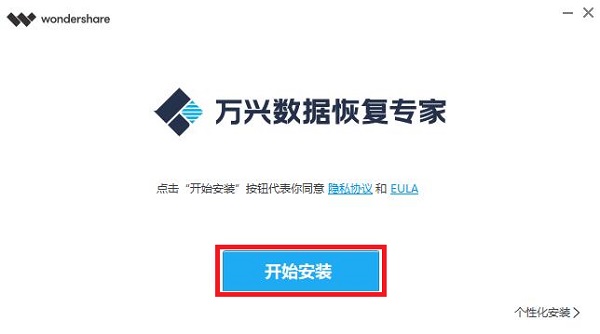
2、个性化安装中,可更改软件的语言以及安装路径
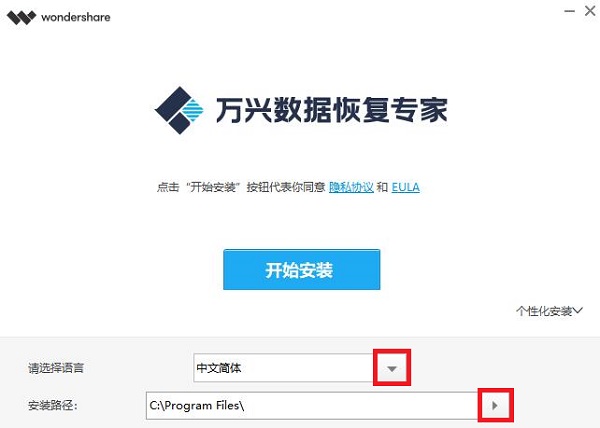
3、软件安装中,请稍等片刻
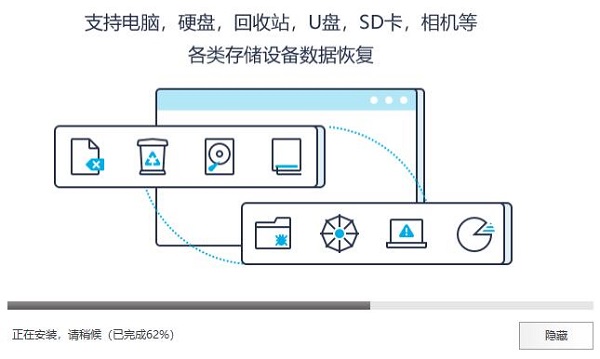
4、软件安装完成后,点击立即启动

万兴数据恢复专家破解版使用方法
用户在使用电脑一段时间后会跳出磁盘已满的系统提示,而根据操作清理之后发现存储在磁盘上的一些重要数据文件都丢失了,回收站也找不到踪迹。万兴恢复专家是专业的数据恢复软件,支持Win PE和Mac OS系统,简单三步即可恢复磁盘丢失的数据文件。
第一步:选择磁盘
在电脑上打开与系统相匹配的软件,在软件界面点亮【设备与驱动器】栏目中的磁盘,注意一定要是丢失文件的存储磁盘,这里以“本地磁盘(D:)”为例。完成磁盘勾选之后,点击右下角的“开始”按钮。
万兴恢复专家会自动识别电脑上的磁盘分区,通常用户都会用C盘来装系统文件,而D盘或者E盘则用来存储一种重要的数据文件。
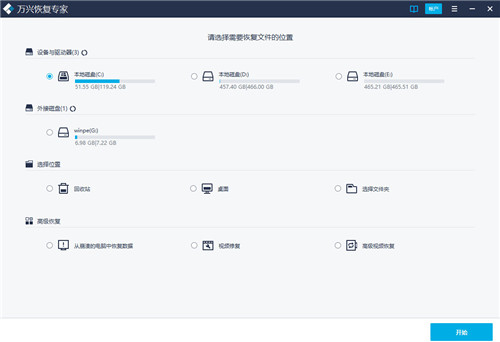
第二步:扫描磁盘
万兴恢复专家将会自动扫描磁盘,扫描结束后用户可以通过左侧的【路径视图】和【文件视图】两种方式来浏览扫描出的软件。
路径视图:是指文件所存储的位置来浏览,适用于用户知晓丢失文件存储在具体哪一个文件夹;
文件视图:是指按照文件的格式来浏览,适用于用户知晓所丢失的文件具体格式(常用);
注:由于扫描时间是依据磁盘存储数据大小来决定的,如果扫描时间过程用户可以让软件后台运行,待扫描后会有提示音;
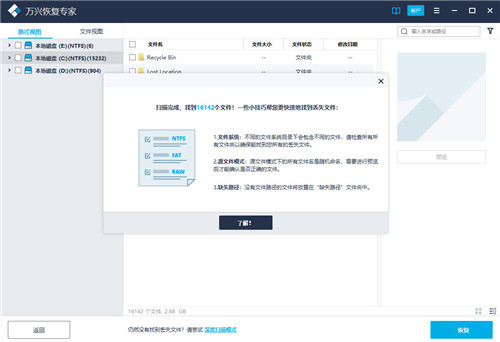
第三步:预览恢复
用户通过【文件视图】这种模式找到丢失的目标文件,直接可在右侧直接预览或者是点击放大预览,确认后点击右下角的“恢复”按钮即可找回丢失的文件;
如记得文件的名称,可通过右上角的搜索框直接通过关键词搜索;
如果文件数量和类型过多,可以使用筛选功能(搜索框右边的漏斗图标),按照【展示文件】【文件类型】【系统文件】【文件大小】【修改日期】进行复合筛选,大大缩短浏览挑选的时间;
如无法快速确认,可直接勾选该类型的所有文件,然后恢复到本地电脑进行筛选;
3.0版本上线的AI功能,根据图像算法和像素点匹配技术,将用户当前预览图片的相似图片自动匹配出来,可以快速挑选自己的目标图片(目前该技术仅用于图片的匹配,其它类型文件将迭代新版本添加);
万兴恢复专家仅支持部分格式文档的预览,部分还是需要恢复到本地然后通过对应的桌面应用进行预览和筛选;
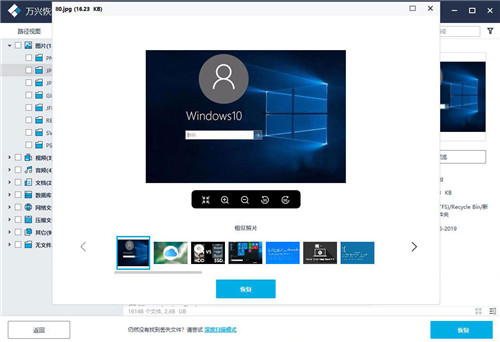
下载仅供下载体验和测试学习,不得商用和正当使用。
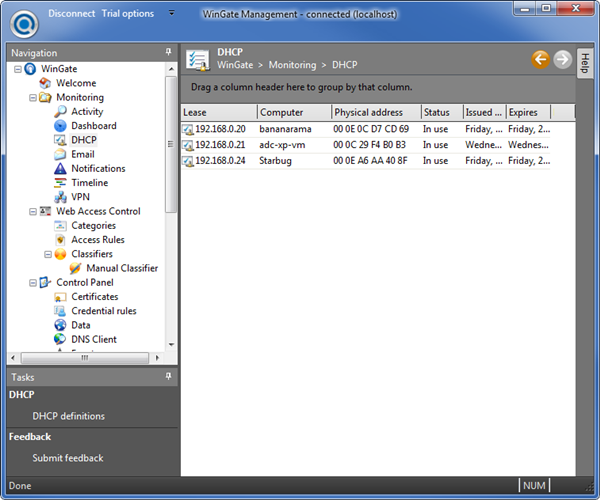
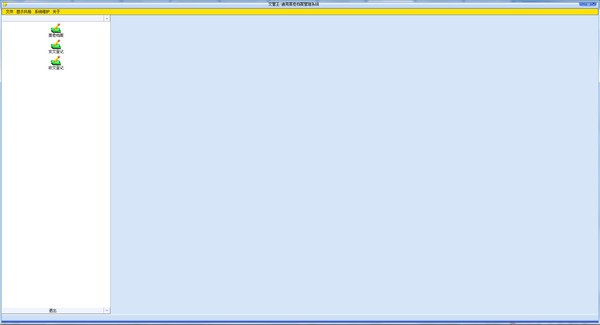
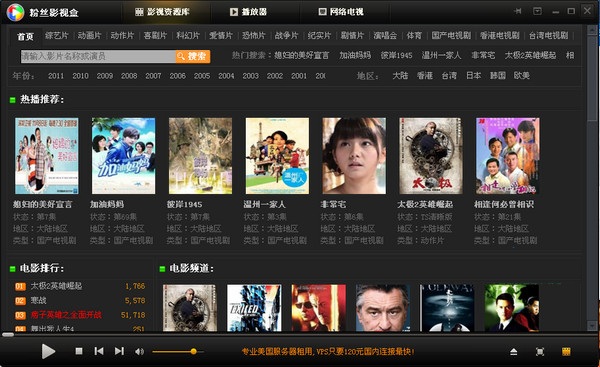
发表评论